Понякога при работа с лаптоп възниква проблем - той не вижда телефона. На първо място, трябва да разберете причината за проблема. По принцип всички методи за решаване на проблема са предназначени за смартфони с операционна система Android, но някои стъпки ще бъдат полезни както за таблети с тази система, така и за телефони с друга операционна система. За лаптопи информацията е подходяща за Windows и MacOS.
Описание на проблема
Ако използвате macOS, инсталирайте Android File TransferПроблемът при свързването на телефон към лаптоп може да бъде двупосочен - ако има проблем, и двете устройства може да не работят правилно. Ако след закупуването на нов смартфон няма връзка, но старият работи добре с лаптопа, тогава най-вероятно проблемът е в последния (например трябва да актуализирате Windows).
От друга страна, причината може да е наличието на шаблонен ключ или парола на мобилното устройство. Затова е най-добре да разберете и в двете посоки наведнъж.
Най-честите причини за проблема
 Ако компютърът не вижда телефона чрез USB, нулирането на настройките на смартфона чрез Hard Reset трябва да помогне
Ако компютърът не вижда телефона чрез USB, нулирането на настройките на смартфона чрез Hard Reset трябва да помогне Сред най-честите причини, поради които смартфонът не може да бъде открит от лаптоп, са следните:
- неизправност или замърсяване на USB изхода на мобилното устройство;
- Изходът за кабелна връзка също може да не работи правилно на лаптоп;
- стара версия на операционната система, инсталирана на компютъра;
- липса на необходимите програми за свързване на устройства както за Windows, така и за MacOS;
- наличието на защита срещу неоторизирано влизане в телефона - това може да бъде графичен ключ, цифрова или цифрова парола, функция за отключване с пръстов отпечатък или идентифициране на лицето на собственика;
- автоматично свързване на смартфон към компютър като камера или използване като зарядно устройство - няма да можете да взаимодействате напълно с мобилен телефон в тези режими;
- липса на Bluetooth модул на лаптопа или проблеми с работата му поради стари драйвери и софтуер;
- функцията за откриване на Bluetooth на други устройства на телефона е в офлайн режим - може да не е активна, дори ако самият модул е свързан;
- счупен или повреден USB кабел;
- несъвместимост на портове на лаптоп, кабел и мобилно устройство - например новите версии на телефони с най-новите версии на Android може да не работят с USB конектори версия 2.0; изискват портове версия 3.0;
- остарял софтуер или драйвери, отговорни за работа с USB.
Какво да направите, ако лаптопът не вижда телефона
Така че все още откривате, че вашият смартфон не може да се свърже с вашия лаптоп. На първо място, трябва да разберете от коя страна на връзката е проблемът. Възможно е да има проблеми и на двете устройства; възможно е също проблемът да е в кабела (при взаимодействие през USB).
Чрез USB
В този случай незабавно се проверява наличието на текущи версии на драйвери на лаптопа. Поради сериозната „старост“ на операционната система Windows XP е възможно вече да няма актуализации за работа с най-новите версии на Android. В този случай можете да инсталирате Media Transfer Protocol. Изтегля се от официалния сайт на Microsoft, след рестартиране на лаптопа всичко трябва да е наред. За да работите със системата MacOS, може да ви е необходима програмата Android File Transfer (за взаимодействие с Android). При свързване с iOS не е необходим допълнителен софтуер.
 За собствениците на Windows 10 може да се наложи да инсталирате актуализация KB3010081, която отговаря за работата с Windows Media Player
За собствениците на Windows 10 може да се наложи да инсталирате актуализация KB3010081, която отговаря за работата с Windows Media Player Също така трябва да проверите функционалността на USB портовете и да ги почистите както на компютъра, така и на телефона. Струва си да опитате няколко кабела, ако не можете да свържете първия път.
Новите Android често работят само с портове версия 3.0, които са инсталирани на всички модерни лаптопи заедно със старите портове 2.0. Трябва да опитате да се свържете, като използвате всички налични портове.
Отключете телефона си; на екрана може да се появи съобщение с молба да промените режима на взаимодействие. По подразбиране на много смартфони е зададено като „зареждане на мобилно устройство“; режимът на камерата е доста рядък. За да промените стандартния режим, отидете в настройките на телефона, след това в раздела „USB“ (може да бъде отделен, разположен в менюто „Комуникация“ или „Връзка“), изберете желания формат.
Проблемът може да блокира способността за откриване на всички USB връзки (включително флаш карти) на компютъра. За да проверите това, просто опитайте да свържете други устройства към лаптопа. Ако нищо не работи, отидете на „Контролен панел“, след това „Отстраняване на неизправности“ и „Настройки на устройството“. Може да е необходима ръчна конфигурация и може също да е възможно да се справите само чрез инсталиране на най-новите драйвери.
Чрез Bluetooth
Когато работите чрез Bluetooth, първо трябва да се уверите, че лаптопът има този модул: вграден или свързан външно. Компютърът проверява режима на работа, дали откриването е активирано и дали са инсталирани най-новите драйвери. Има и модули на трети страни, които освен активиране през лаптоп, изискват механично натискане на бутон на собствения си корпус. Най-често това се отнася за свързани устройства (слушалки, високоговорители).
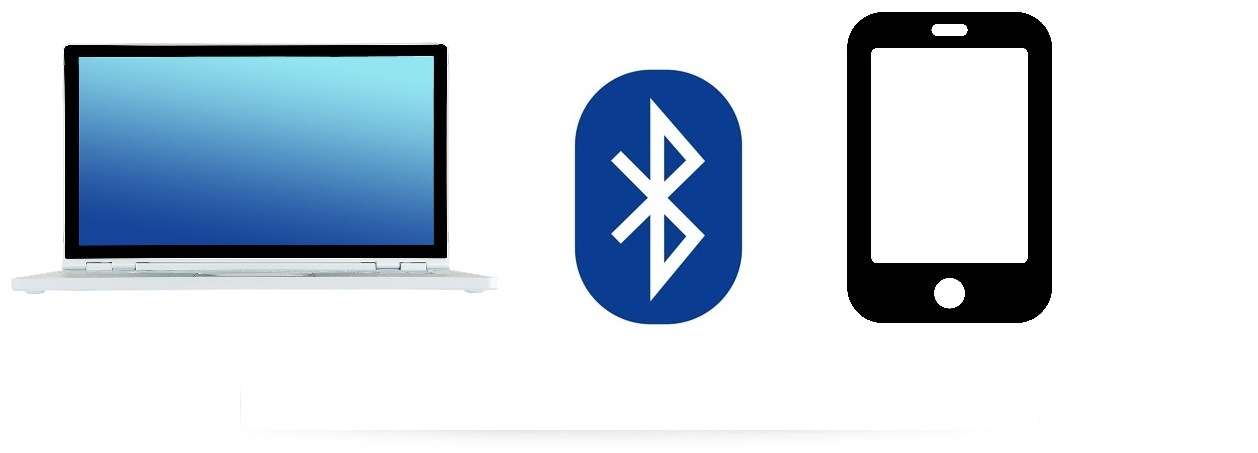 Опитайте да проверите компютъра си с антивирусни приложения на Dr. Web CureIt!
Опитайте да проверите компютъра си с антивирусни приложения на Dr. Web CureIt! След това същите действия се извършват на смартфона. По подразбиране на много телефони с Android функцията за откриване не работи дори когато Bluetooth е активиран. При iPhone ситуацията е подобна.
Други причини, поради които лаптопът не вижда телефона, когато е свързан по този начин, едва ли са възможни.
Нюанси за телефони от конкретни производители
 Проблемът със свързването на телефон към лаптоп възниква главно при устройства от Samsung, Lenovo, HTC, LG и Fly
Проблемът със свързването на телефон към лаптоп възниква главно при устройства от Samsung, Lenovo, HTC, LG и Fly Като цяло работата на телефоните на една и съща операционна система Android не се различава много. Дори продуктите на Apple по принцип взаимодействат с компютъра по същата схема. Някои нюанси обаче все още са налице. Например, свързването на телефон с Android към лаптоп с инсталиран MacOS най-често изисква специални програми, които не са необходими при работа с iPhone или iPad. При Windows обикновено няма такава нужда.
Всички устройства с Android, включително Samsung и Meizu, имат едни и същи конектори за свързване на USB кабел.
Samsung
 Ако свържете смартфон с Android към лаптоп или компютър с Windows XP и компютърът не вижда телефона, трябва да инсталирате MTP (Media Transfer Protocol) за Windows XP
Ако свържете смартфон с Android към лаптоп или компютър с Windows XP и компютърът не вижда телефона, трябва да инсталирате MTP (Media Transfer Protocol) за Windows XP Телефоните Samsung са оборудвани със система Android. Някои нюанси са възможни само в менюто за настройки на USB и Bluetooth връзка. Драйверите също се различават - трябва да търсите конкретен модел телефон и версия на фърмуера. Програмите, предназначени да работят с Android (Android File Transfer за MacOS), ще работят с всички устройства от линията Samsung.
Meizu
Смартфоните от Meizu също са Android устройства. Възможно е да има някои промени в навигацията в менюто в различни фърмуери и модели. Както при Samsung, Android File Transfer работи чудесно с тях. Мобилните устройства от тази компания изискват драйвери за определен тип телефон и софтуер.
Ако сте отстранили най-вероятните причини за проблема, но все още не можете да свържете телефона към лаптопа, препоръчително е да се свържете със специалист. Може би говорим за по-сериозни проблеми с някое от устройствата.






